Tutoriales para eliminar Watermark de Video Online / Mac / Windows
Cuando desee compartir su video personal, puede agregar marca de agua como marca comercial. Significa que otros no pueden descargarlo para uso comercial sin su permiso. Además, muchas compañías usan marcas de agua o logotipos como estrategia para vender productos. Sin embargo, hay veces en que necesita eliminar la marca de agua del video.
No importa el motivo que tome, si está buscando el mejor software para eliminar marcas de agua de video, entonces acaba de llegar al lugar correcto. Este artículo recopila algunas soluciones fáciles y útiles para eliminar marca de agua del video. Incluso los novatos pueden eliminar la marca de agua, el logotipo o el subtítulo del video sin esfuerzo.
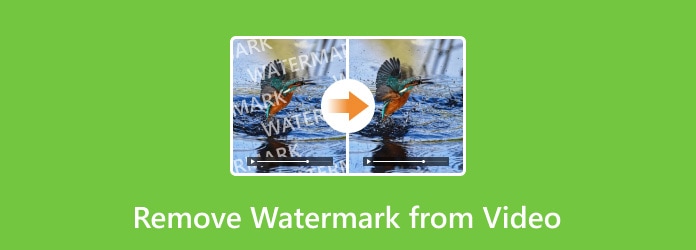
- Parte 1. La forma más fácil de eliminar una marca de agua de un video en la computadora
- Parte 2. Eliminar una marca de agua de un video con la función de recorte
- Parte 3. Cómo eliminar una marca de agua de un video reemplazando
- Parte 4. Cómo quitar una marca de agua de un video en línea
- Parte 5. Cómo quitar el logotipo de un video en iPhone y Android
- Parte 6. Preguntas frecuentes sobre la eliminación de una marca de agua de un video
Parte 1. La forma más fácil de eliminar una marca de agua de un video en la computadora
Tipard Video Converter Ultimate puede ser su mejor opción para eliminar el logotipo del video Mac y Windows. Hay una herramienta popular llamada Video Watermark Remover en la pestaña Caja de herramientas de este software. Y lo usa para borrar marcas de agua de sus videos fácilmente.
Características principales de la herramienta de eliminación de marcas de agua de video
- Convierta video (4K / 3D incluido) y audio en formatos 1000 en computadoras con Windows y Mac.
- Recorta, rota, marca de agua, filtros y aplica efectos de edición en cualquier video.
- Agregue subtítulos externos, pistas de audio y pistas de múltiples audios a su película favorita.
- Toolkit puede comprimir archivos de gran tamaño, crear GIF animados y editar información de metadatos de video.
Cómo quitar la marca de agua de un video sin recortar
Haga clic en el Descargar gratis botón de arriba para instalar Tipard Video Converter Ultimate en su computadora. Entonces, puedes ir a la Herramientas pestaña y seleccione Eliminador de marcas de agua de video para comenzar.

Después de eso, haga clic en el + central para importar su video.
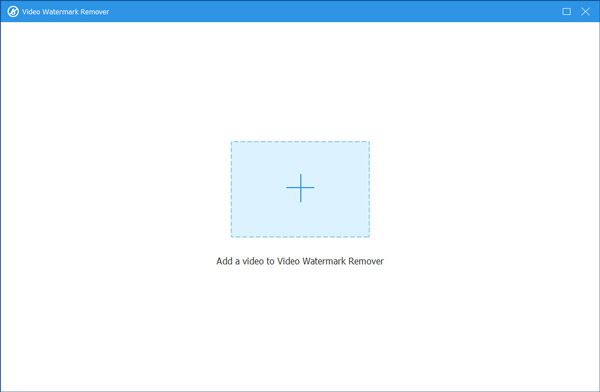
A continuación, puede hacer clic en el Agregar área de eliminación de marca de agua para seleccionar el área de la marca de agua según sus necesidades.
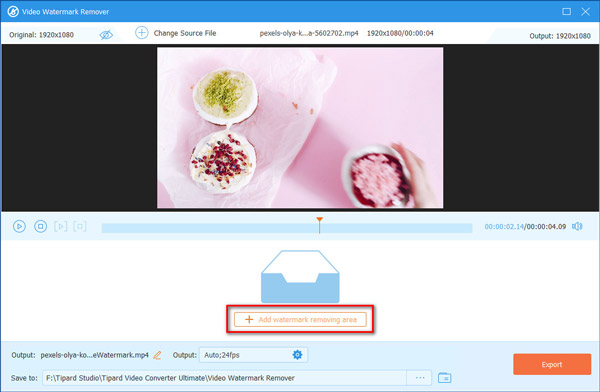
Por último, haga clic en el Exportar para terminar de eliminar la marca de agua de su video con facilidad.
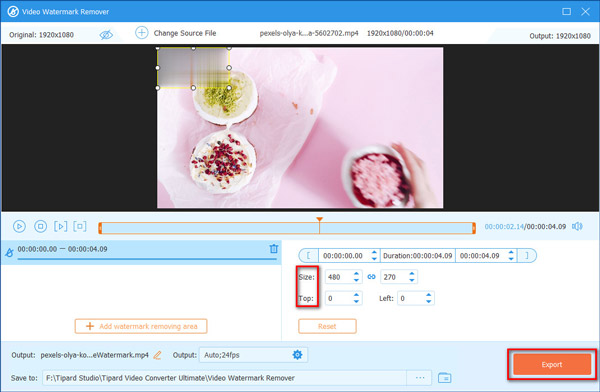
Parte 2. Eliminar una marca de agua de un video con la función de recorte
También puede simplemente recortar el área de video determinada sin marca de agua con unos pocos clics usando Tipard Video Converter Ultimate. Entonces, si la marca de agua se ubica en la esquina o en una parte innecesaria del video, puede eliminar la marca de agua de un video con la función de recorte con facilidad aquí.
Cómo quitar Watermark del video y mantener la relación de aspecto
Descargue e instale la versión completa del removedor de marca de agua de video en su computadora Windows o Mac. Inicie este programa y elija agregar archivos en la barra de herramientas superior. Más tarde, puede importar un video o una carpeta que contenga varios archivos de video. Por supuesto, también es compatible para arrastrar y soltar videos desde el escritorio a la interfaz principal directamente.

Haga Clic en Editar opción para acceder a todas las funciones de edición de video. Luego ingresará a la pestaña Recortar y rotar de forma predeterminada.

Para eliminar la marca de agua del video, debe arrastrar el mouse para eliminar la región de la marca de agua y conservar lo que desea guardar.
Después de eso, haga clic en OK Para guardar los cambios.

Alternativamente, también puede agregar una imagen o logotipo de texto para ocultar la marca de agua original del archivo de video haciendo clic en Filigrana .

Si bien todas las configuraciones están bien hechas, puede hacer clic en OK para guardar todos los cambios realizados. Además, debe seleccionar el formato de salida de la lista desplegable de Convertir todo a.
Después de eso, haga clic en Convertir todo para comenzar a eliminar la marca de agua del video recortando.

Nota: Video Converter Ultimate brinda la función de potenciador de video. Por lo tanto, puede eliminar el ruido del video y reducir el movimiento del video con un solo clic.
Parte 3. Cómo eliminar una marca de agua de un video reemplazando
A pesar de eliminar la marca de agua del video, incluso puede reemplazar o cubrir con su propio logotipo. Como resultado, no es necesario recortar una parte para eliminar la marca de agua de su video. Solo importa una nueva marca de agua y reemplázala en la línea de tiempo. Solo asegúrate de que el nuevo logotipo cubra completamente el antiguo.
Paso 1: Ubique la filigrana de video que reemplaza la sección
Ejecuta Video Converter Ultimate. Importa tu video al elegir "Agregar archivo" en la parte superior. Más tarde, seleccione "Editar" en la barra de menú superior para obtener una nueva ventana. Haga clic en "Marca de agua" para acceder a los filtros sobre el texto y las marcas de agua de la imagen.
Paso 2: Eliminar el logotipo del video reemplazando
Active la opción "Habilitar marca de agua" primero en la parte superior. Más tarde, puede marcar antes de "Texto" o "Imagen" para decidir el origen para importar una marca de agua. Además, la aplicación removedora de marca de agua de video permite a los usuarios ajustar el área de marca de agua con varias opciones, incluyendo "Izquierda", "Superior", "Ancho", "Altura" y "Transparencia". También hay una ventana de vista previa en tiempo real a la que puede consultar. Más tarde, haga clic en "Aplicar" o "Aplicar a todos" para guardar su cambio.
Luego puede personalizar con otras herramientas de edición o simplemente exportar el video libremente. Simplemente haga clic en el botón "Convertir" para guardar su video eliminado con marca de agua y finalizar el proceso.
Parte 4. Cómo quitar una marca de agua de un video en línea
También hay una herramienta gratuita que puede usar para eliminar la marca de agua del video en línea, que es Remover Video Watermark Online. Cada nuevo usuario obtiene funciones completas para videos 5 de forma gratuita. Aunque la velocidad de codificación es lenta, y puede exportar el video en el mismo formato solamente.
Paso 1: Busque "Video Watermark Remover Online" en su navegador e ingrese a su sitio.
Paso 2: Haga clic en "Elegir archivo" para importar un video de la carpeta local.
Paso 3: Elija el botón rojo "Eliminar marca de agua".
Paso 4: Espere un momento hasta que la opción "Convertir" cambie a "Descargar".
Paso 5: Elija "Descargar" para exportar su video desde la herramienta en línea removedor de marca de agua.
Puede llevar mucho tiempo eliminar el logotipo del video en línea. Asegúrate de tener una red Wi-Fi sólida. Además, el tamaño de archivo grande también importa.
Parte 5. Cómo quitar el logotipo de un video en iPhone y Android
Si tiende a usar su teléfono iPhone o Android para borrar una marca de agua de un video, puede usar estas formas.
Cómo quitar una marca de agua de un video en iPhone
Puede usar Video Eraser-Retouch Removal para eliminar una marca de agua de un video en su iPhone.
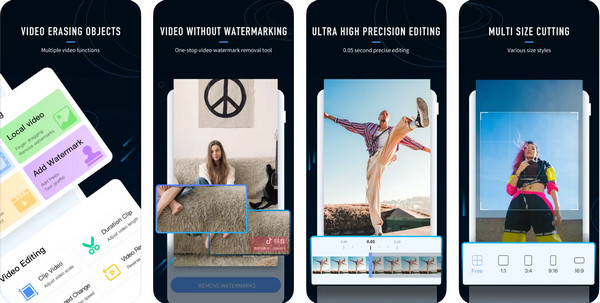
Obtenga esta aplicación de App Store en su iPhone y ejecútela.
Importe el video que desea borrar marcas de agua a la aplicación.
Seleccione el área de la marca de agua y toque en el ELIMINAR MARCAS DE AGUA botón para borrar la marca de agua de su video en iPhone.
Cómo quitar un logo de un video en Android
Si eres usuario de Android, Video Eraser es una buena opción.
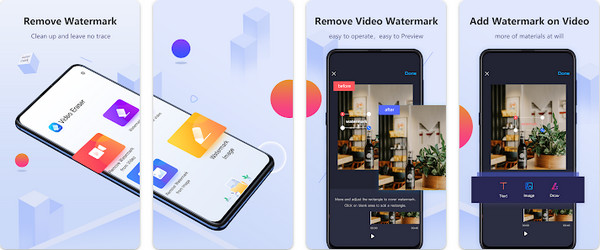
Descargue e instale esta aplicación desde Google Play en su teléfono Android.
A continuación, ingrese a esta aplicación y seleccione el Eliminar marca de agua del video Botón para agregar tu video.
Después de eso, debe seleccionar el área de la marca de agua y tocar Listo para eliminar el logotipo de su video.
Parte 6. Preguntas frecuentes sobre la eliminación de una marca de agua de un video
¿Cómo eliminar un logotipo de un video en Adobe Premiere Pro?
Puede usar el efecto de enmascaramiento de Premiere para eliminar las marcas de agua de los videos.
1. Instale Premiere en su computadora y ejecútelo;
2. Haga clic en Project Media para importar su video y arrástrelo a la línea de tiempo;
3. Seleccione Mediana en la pestaña Efectos y llévela a su video;
4. Haga clic en Mediana en Control de efectos y elija una forma para seleccionar su área de marca de agua;
5. Finalmente, haga clic en el botón Exportar para generar su video sin marca de agua.
¿Cómo usar Final Cut Pro para eliminar marcas de agua de videos en Mac?
1. Descargue e instale Final Cut Pro en su computadora Mac y ábralo;
2. Haga clic en Archivo > Abrir para importar su video y arrástrelo a la línea de tiempo;
3. Elija el icono de recorte para eliminar la parte con la marca de agua de su video.
Eso es todo sobre cómo eliminar marca de agua del video en línea y fuera de línea. No está obligado a equiparse con habilidades profesionales. Sin adobe u otros programas molestos. Todo lo que necesita hacer es importar el video de destino. Entonces, la aplicación de eliminación de marcas de agua de video puede ayudarlo a resolver el problema de manera inteligente.







